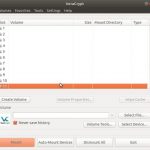VeraCryptをシステムにインストールせずに,単体として利用します。ポータブル版としての利用です。
こんな感じに利用できるようにします。
今までは,VeraCryptの実行ファイルをダブルクリックすれば簡単に起動できましたが,Ubuntu18.04から,実行ファイルをNautilus(フィルマネジャー)内で,ダブルクリック等による直接実行ができなくなりました。
そこで,回避策を紹介します。
まず,ダウンロードから展開までは,
「Ubuntuでポータブル版のveraCryptをUSBメモリ内で使う」の「1.veraCryptをポータブル版としてインストール」とほぼ同じなので,そちらを参照してください。
今回は,ポータブル版として利用しやすくするために,「アクティビティ」で検索して使えるようにします。もし,端末からVeraCryptの実行ファイルを利用する場合は,「Ubuntu18.04で,VeraCrypt ポータブルとしてUSBに保存して利用」を参照してください。
2.「veracrypt.desktop」の編集と配置
3.動作確認
1.実行ファイル関連の移動
「Ubuntuでポータブル版のveraCryptをUSBメモリ内で使う」の「1.veraCryptをポータブル版としてインストール」までで,/tmpディレクトリ内にusrディレクトリができています。この中に,VeraCrypt関連ファイルが一式入っています。
これらのファイルをホームディレクトリ内にveracryptというディレクトリを作って移動させます。
~$ mv /tmp/usr ~/veracrypt新しくできたveracrypt内を見ると,bin,shareディレクトリが移動しています。
~$ ls ~/veracrypt/
bin share
この状態でも,端末から実行ファイルのveracryptを~/veracrypt/bin/veracryptと入力してEnterキーを押すとVeraCryptが起動します。
しかし,できれば図1のように利用したいです。
2.「veracrypt.desktop」の編集と配置
veracrypt.desktopというデスクトップエントリーファイルを~/.local/share/applicationsに保存し,編集します。
~$ cp ~/veracrypt/share/applications/veracrypt.desktop ~/.local/share/applications/
~$ vi ~/.local/share/applications/veracrypt.desktop
[Desktop Entry]
Encoding=UTF-8
Name=VeraCrypt
GenericName=VeraCrypt
Comment=VeraCrypt
Exec=/home/ユーザ名/veracrypt/bin/veracrypt
Icon=/home/ユーザ名/veracrypt/share/pixmaps/veracrypt.xpm
Terminal=false
Type=Application
Categories=Encryption;Encryption Tools;Utility;
:wp
8,9行目は,絶対パスを指定します。(ユーザ名は,各自の環境に合わせて書き換えます。)
3.動作確認
veracrypt.desktopを保存すると,設定はすぐに反映されるはずです。もし,そうでない場合はシステムを再起動してください。
「アクティビティ」の検索欄に,「ver」と入力してしばらく待つと,図1のようにVeraCryptのアイコンが表示され,それをクリックするとVeraCryptが起動すれば作業完了です。
- 図1 「アクティビティ」によりVeraCrypt実行ファイルを検索し,クリックするとVeraCryptが起動する。
- 図2 VeraCryptが起動しました。